Bạn đang xem bài viết 6 tuỳ chỉnh mà ai mới dùng Samsung cũng cần biết tại Thptlequydontranyenyenbai.edu.vn bạn có thể truy cập nhanh thông tin cần thiết tại phần mục lục bài viết phía dưới.
Samsung thường trang bị cho người dùng rất nhiều những tuỳ chỉnh, lựa chọn cũng như tính năng hữu ích. Nhiều thì tốt nhưng vấn đề là thường sẽ gây khó khăn cho người mới làm quen. Dưới đây là 6 tuỳ chỉnh cơ bản mà chắc hẳn ai mới dùng điện thoại Samsung đều thắc mắc.
1 – Tắt hiệu ứng tiếng nước khi chạm vào màn hình
Bloop. Bloop. Bloop… Âm thanh lấy cảm hứng từ thiên nhiên, thường phát ra mỗi khi bạn chạm và màn hình. Để tắt đi thì bạn vào Settings > Sound > Touch sounds và bỏ lựa chọn này đi.
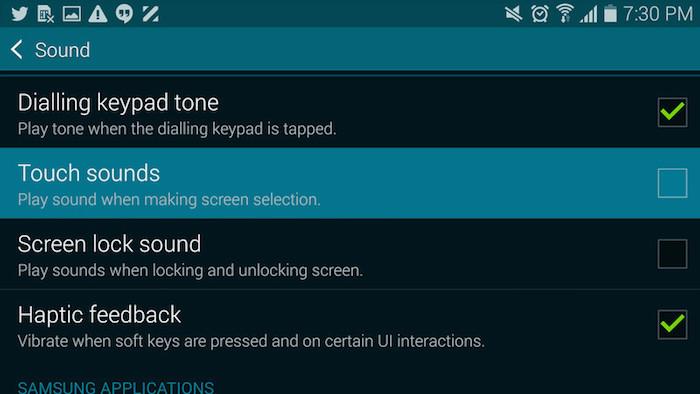
2 – Tiếng huýt sáo thì thầm
Samsung để âm báo mặc định là tiếng huýt sáo rất nhẹ và thì thầm, giống như âm thanh từ xa xăm vọng về. Với ai mới dùng lần đầu thì chắc chắn sẽ có đôi chút hoang mang. Để thay đổi âm thanh này thì bạn cần truy cập vào Settings > Sound > Notifications và chọn âm thanh khác yêu thích hơn.
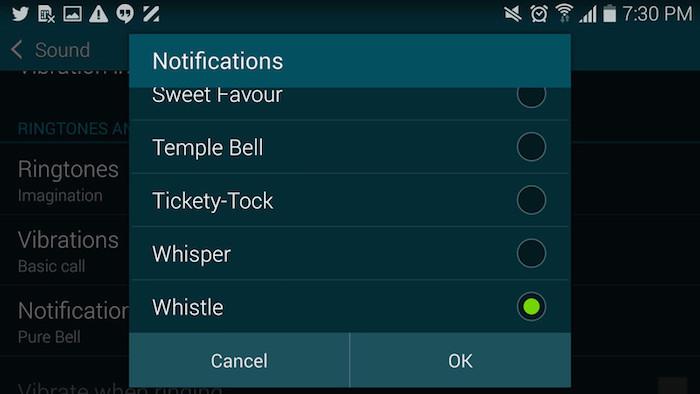
3 – Nhấp đúp vào phím Home ra S Voice
Mặc định trên điện thoại Samsung là khi bạn nhấn đúp vào phím Home thì phần mềm S Voice sẽ được kích hoạt. Tuy nhiên ở Việt Nam thì không phải ai cũng thích và dùng phần mềm này. Nếu như bạn muốn tắt nó đi thì truy cập vào phần mềm S Voice -> nhấn Menu -> Settings -> bỏ chọn Open via the home key.
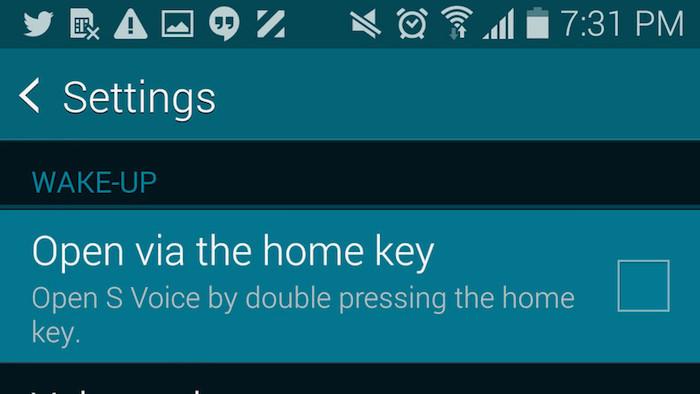
4 – Tắt màn hình My Magazine
My Magazine được Samsung kích hoạt mặc định và là một màn hình phụ trên điện thoại Samsung. Nếu như bạn không thích nó xuất hiện thì có thể làm như sau để tắt đi: Nhấn giữ vào khoảng trống trên màn hình chính -> Chọn Home screen settings -> bỏ chọn My Magazine.
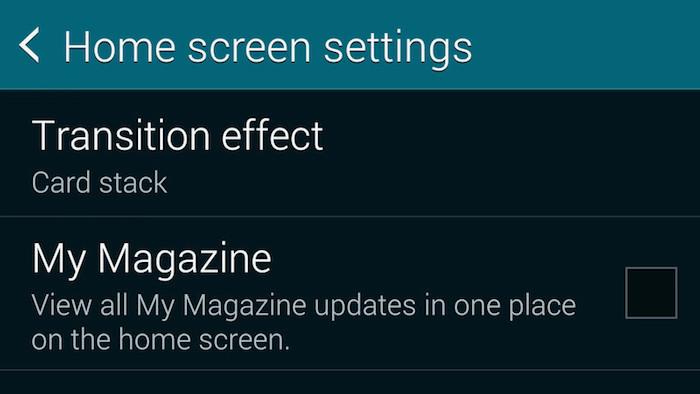
5 – Bỏ âm thanh tắt máy
Cũng giống như âm thanh ở phần 1 và 2, bạn cũng có thể âm thanh tắt máy mặc định của Samsung đi. Bằng cách truy cập vào: Settings -> Sound ->và bỏ chọn Screen lock sound.
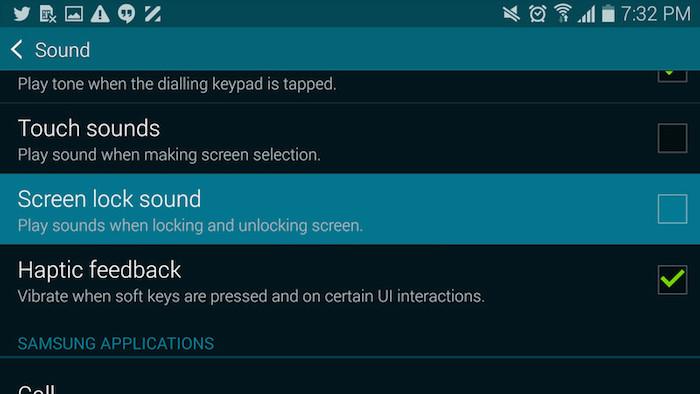
6 – Loại bỏ những thành phần không thích ra khỏi Gallery
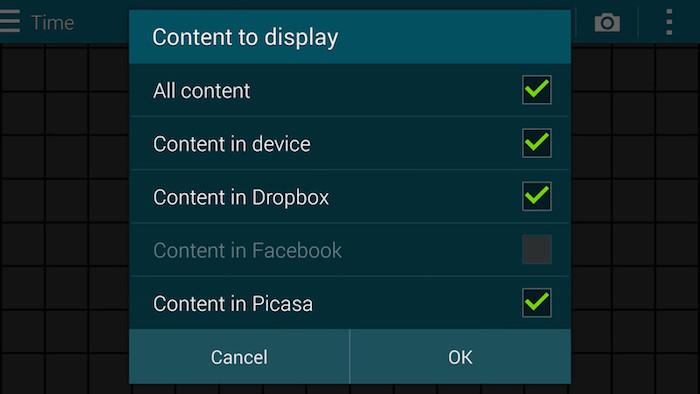
Mặc định Gallery của điện thoại Samsung ngoài hình ảnh ra thì còn tích hợp rất nhiều những dữ liệu từ các nguồn khác như Dropbox, Facebook hay Picasa. Việc tích hợp này làm cho Gallery rất rối, để tinh chỉnh nội dung thì bạn có thể làm như sau: Trong phần mềm Gallery -> vào menu -> chọn Content to display và lựa chọn các phần mà bạn muốn bỏ đi.
Nguồn: androidcentral
DienmayXANH.com
Cảm ơn bạn đã xem bài viết 6 tuỳ chỉnh mà ai mới dùng Samsung cũng cần biết tại Thptlequydontranyenyenbai.edu.vn bạn có thể bình luận, xem thêm các bài viết liên quan ở phía dưới và mong rằng sẽ giúp ích cho bạn những thông tin thú vị.
